怎么隐藏dvidia图标 隐藏右下角dvidia图标设置方法
更新时间:2022-12-20 14:10:12作者:run
对于电脑桌面右下角显示的dvidia图标,很多用户觉得过于占用地方,因此就想要将其隐藏起来,今天小编给大家带来怎么隐藏dvidia图标,有遇到这个问题的朋友,跟着小编一起来操作吧。
解决方法:
1.鼠标右键点击桌面右下角任务中心的【NVIDIA图标】,如图所示:
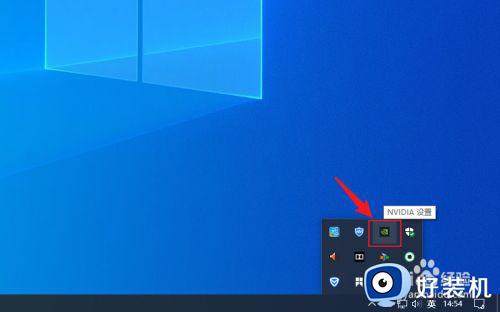
2.在展开的选项中,点击【NVIDIA 控制面板】,如图所示:
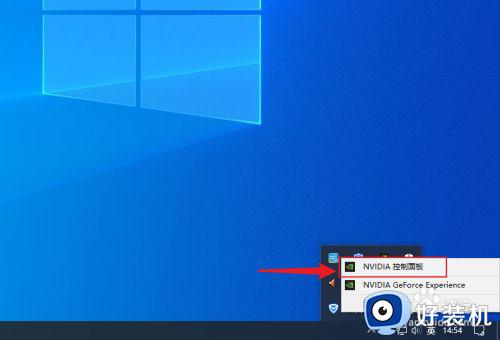
3.在打开的窗口中,点击【桌面】,如图所示:
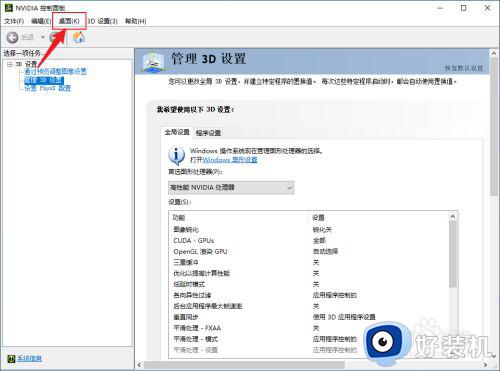
4.点击【显示通知托盘图标】,如图所示:
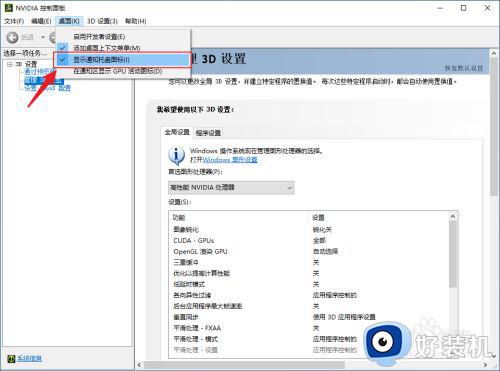
5.去除显示通知托盘图标前面的【勾】,如图所示:
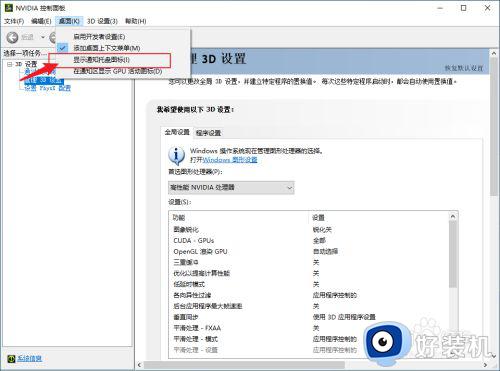
6.NVIDIA图标隐藏完成,如图所示:
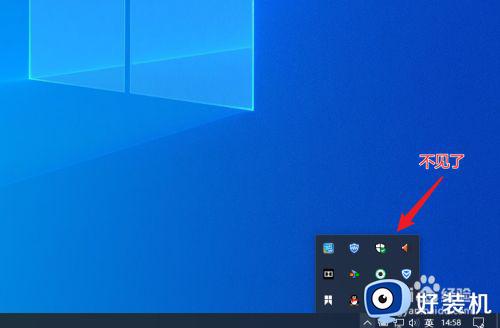
以上就是小编教大家的隐藏右下角dvidia图标设置方法的全部内容,还有不清楚的用户就可以参考一下小编的步骤进行操作,希望能够对大家有所帮助。
怎么隐藏dvidia图标 隐藏右下角dvidia图标设置方法相关教程
- windows右下角图标怎么隐藏 电脑右下角图标如何隐藏起来
- 怎么隐藏英特尔显卡设置图标 英特尔显卡图标在任务栏上怎么关闭
- 怎样隐藏桌面图标 隐藏桌面图标的步骤
- 怎么隐藏回收站 如何隐藏电脑桌面的回收站图标
- windows如何隐藏任务栏中的图标 windows怎么隐藏任务栏应用图标
- 电脑上如何恢复被隐藏的图标 电脑隐藏的图标如何恢复
- 电脑的喇叭图标不见了怎么调出来 电脑桌面喇叭图标不见怎么恢复显示
- 电脑隐藏桌面图标如何操作 电脑隐藏桌面图标的方法
- 电脑怎么隐藏任务栏U盘图标 电脑中隐藏任务栏U盘图标的步骤
- 机械师笔记本电脑怎么恢复隐藏的桌面图标 笔记本电脑桌面图标隐藏了如何恢复
- 电脑无法播放mp4视频怎么办 电脑播放不了mp4格式视频如何解决
- 电脑文件如何彻底删除干净 电脑怎样彻底删除文件
- 电脑文件如何传到手机上面 怎么将电脑上的文件传到手机
- 电脑嗡嗡响声音很大怎么办 音箱电流声怎么消除嗡嗡声
- 电脑我的世界怎么下载?我的世界电脑版下载教程
- 电脑无法打开网页但是网络能用怎么回事 电脑有网但是打不开网页如何解决
电脑常见问题推荐
- 1 b660支持多少内存频率 b660主板支持内存频率多少
- 2 alt+tab不能直接切换怎么办 Alt+Tab不能正常切换窗口如何解决
- 3 vep格式用什么播放器 vep格式视频文件用什么软件打开
- 4 cad2022安装激活教程 cad2022如何安装并激活
- 5 电脑蓝屏无法正常启动怎么恢复?电脑蓝屏不能正常启动如何解决
- 6 nvidia geforce exerience出错怎么办 英伟达geforce experience错误代码如何解决
- 7 电脑为什么会自动安装一些垃圾软件 如何防止电脑自动安装流氓软件
- 8 creo3.0安装教程 creo3.0如何安装
- 9 cad左键选择不是矩形怎么办 CAD选择框不是矩形的解决方法
- 10 spooler服务自动关闭怎么办 Print Spooler服务总是自动停止如何处理
